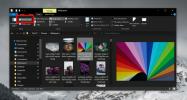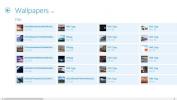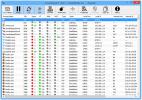كيفية إصلاح إعادة تعيين قائمة Windows 10
لا يحتوي Windows 10 عادةً على أخطاء عند إجراء تثبيت نظيف ولكن هناك استثناءات حتى لهذا. علة واحدة غريبة جدا ومزعجة للغاية في ويندوز 10 يسبب قائمة ابدأ لإعادة التعيين. هذا يعني أنه عند تخصيص تخطيط قائمة "ابدأ" ، أي تثبيت المربعات التي تحتاج إلى استخدامها وإزالة المربعات التي لا تحتاج إليها ، يتم فقد كل شيء عند الإغلاق وفتح قائمة "ابدأ". هذا كثير من العمل الضائع ويجعل قائمة ابدأ عديمة الفائدة. هذا الخطأ منتشر بشكل خاص في تحديث Fall Creators Update على الرغم من عدم وجود شيء يمنعه من الظهور على إصدارات Windows 10 الرئيسية الأخرى. إليك كيفية إصلاح إعادة تعيين قائمة ابدأ على Windows 10.
هذه سلسلة من الحلول التي يمكنك تجربتها ونأمل أن يقوم أحدهما بإصلاحها. لا تحتاج إلى تشغيل جميع الحلول لإصلاح المشكلة. إذا بدا أن الإصلاح يعمل ، فتأكد من التحقق جيدًا من خلال إعادة تشغيل Windows 10.
تحقق من التاريخ والوقت
تأكد من صحة الوقت والتاريخ. إذا لم يكن الأمر كذلك ، فيجب إصلاحه وإعادة تشغيل النظام الخاص بك للقيام بالخدعة. ويقول المستخدمون الذين وجدوا هذا الحل للعمل إن الأمر يستغرق ما يصل إلى 3 ساعات لإصلاح المشكلة بالفعل.
قم بتشغيل مستكشف أخطاء قائمة ابدأ
تعرف Microsoft أن قائمة ابدأ تميل إلى العمل بين الحين والآخر. هذه مشكلة شائعة إلى حد ما حاولت الشركة إصلاحها عن طريق إصدار أداة مخصصة لتحرّي المشكلات معها وإصلاحها. الحل الأسرع هو تنزيل مستكشف أخطاء قائمة ابدأ ومصلحها من Microsoft وتشغيله. سيبحث عن المشاكل التي قد تتسبب في إعادة تعيين قائمة ابدأ وتحديدها. قم بتطبيق الإصلاحات التي توصي بها وتحقق مما إذا كانت المشكلة تختفي.
قم بإعادة تسجيل قائمة ابدأ
افتح PowerShell بحقوق إدارية. أدخل ما يلي واضغط على Enter. أعد تشغيل النظام بعد تنفيذ الأمر ويجب أن تختفي المشكلة.
Get-appxpackage -all * shellexperience * -packagetype bundle |٪ {add-appxpackage -register -disabledevelopmentmode ($ _. installlocation + “\ appxmetadata \ appxbundlemanifest.xml”)}
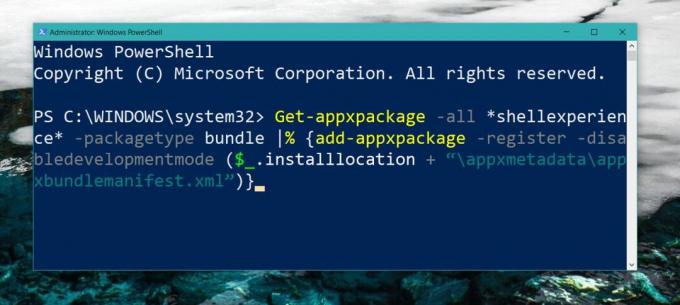
إنشاء مستخدم جديد
إذا فشل كل شيء آخر ، يمكنك إنشاء مستخدم جديد. تعد إعادة تعيين قائمة ابدأ مشكلة تظهر على الفور ، لذلك نفترض أنك لم تقم بإعداد المستخدم الحالي كثيرًا للاستخدام. قم بإنشاء مستخدم جديد وتعديل قائمة ابدأ. إذا استمرت التغييرات ، فاستخدم المستخدم الجديد الذي أنشأته للتو واحذف المستخدم الذي يحتوي على قائمة ابدأ التي بها مشكلات.
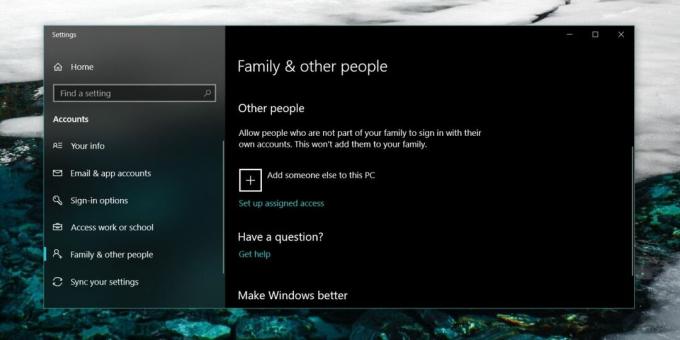
يمكنك أيضًا تشغيل إصلاح Windows عند بدء التشغيل ولكن هذا قد لا يحل المشكلة وقد ينتهي بك الأمر إلى إعادة تثبيت Windows 10 من جديد.
بحث
المشاركات الاخيرة
كيفية تمكين جزء المعاينة في مستكشف الملفات على Windows 10
يعرض مستكشف الملفات الملفات في تخطيطات متعددة ؛ التفاصيل والمربعات ...
تطبيق Dropbox الرسمي لنظام التشغيل Windows 8 و RT متاح الآن للتنزيل
مع تزايد النسخ الاحتياطي للبيانات والمزامنة لتصبح ضرورة إلى حد ما ،...
يقوم CrowdInspect بمسح العمليات الجارية عبر VirusTotal و WOT والمزيد
غالبًا ما يكون من الصعب حقًا تحديد العمليات والخدمات التي تعمل على ...